Perbaiki Kartu SD Tidak Terdeteksi di Windows 10
Bermacam Macam / / November 28, 2021
Jika Kartu SD Anda tidak dikenali oleh PC Anda, itu tidak akan terdeteksi di File Explorer. Masalah utama tampaknya adalah driver yang rusak atau ketinggalan zaman atau masalah perangkat keras karena masalah ini terjadi. Kartu SD tidak akan terdeteksi di pembaca kartu SD internal atau pembaca kartu SD USB karena ini adalah perangkat lunak masalah, tetapi untuk memverifikasi ini, Anda harus menghubungkan kartu SD Anda ke PC lain, dan kartu SD akan berfungsi komputer ini. JIKA tidak maka Kartu SD mungkin rusak. Bagaimanapun, tanpa membuang waktu, mari kita lihat Cara Memperbaiki Kartu SD Tidak Terdeteksi di Windows 10 dengan bantuan tutorial yang tercantum di bawah ini.

Isi
- Perbaiki Kartu SD Tidak Terdeteksi di Windows 10
- Metode 1: Ubah huruf drive Kartu SD
- Metode 2: Jalankan Pemecah Masalah Perangkat Keras dan Perangkat
- Metode 3: Nonaktifkan dan aktifkan kembali kartu SD
- Metode 4: Perbarui Driver Kartu SD
- Metode 5: Instal Ulang Driver Kartu SD
Perbaiki Kartu SD Tidak Terdeteksi di Windows 10
Pastikan untuk buat titik pemulihan untuk berjaga-jaga jika terjadi kesalahan.
Metode 1: Ubah huruf drive Kartu SD
1. Tekan Tombol Windows + R lalu ketik diskmgmt.msc dan tekan Enter.

2. Sekarang klik kanan pada Anda kartu SD dan pilih Ubah Huruf dan Jalur Drive.

3. Sekarang, di jendela berikutnya, klik Ubah tombol.

4. Kemudian dari drop-down pilih alfabet apa saja kecuali yang sekarang dan klik OKE.

5. Alfabet ini akan menjadi huruf drive baru untuk Kartu SD.
6. Sekali lagi lihat apakah Anda mampu Perbaiki Kartu SD Tidak Terdeteksi Dalam masalah Windows 10.
Metode 2: Jalankan Pemecah Masalah Perangkat Keras dan Perangkat
1. Tekan Tombol Windows + I untuk membuka Pengaturan lalu klik Pembaruan & Keamanan ikon.

2. Dari menu sebelah kiri, pastikan untuk memilih Memecahkan masalah.
3. Sekarang di bawah bagian "Temukan dan perbaiki masalah lain", klik "Perangkat Keras dan Perangkat“.

4. Selanjutnya, klik Jalankan pemecah masalah dan ikuti petunjuk di layar untuk memperbaiki Kartu SD Tidak Terdeteksi di Windows 10.

Metode 3: Nonaktifkan dan aktifkan kembali kartu SD
1. Tekan Tombol Windows + R lalu ketik devmgmt.msc dan tekan Enter untuk membuka Device Manager.

2. Mengembangkan Adaptor Host SD atau Perangkat Teknologi Memori di mana Anda akan melihat perangkat Anda Realtek PCI-E Card, reader.
3. Klik kanan padanya dan pilih Cacat, itu akan meminta konfirmasi pilih Ya untuk melanjutkan.

4. Sekali lagi klik kanan pada Kartu SD Anda dan pilih Memungkinkan.
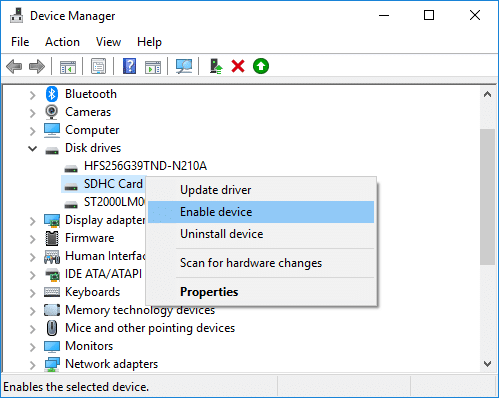
5. Ini pasti akan memperbaiki Kartu SD yang tidak dikenali oleh masalah PC, jika tidak, buka lagi pengelola perangkat.
6. Kali ini perluas perangkat portabel kemudian klik kanan pada surat perangkat kartu SD Anda dan pilih Cacat.

7. Sekali lagi klik kanan dan pilih Memungkinkan.
Metode 4: Perbarui Driver Kartu SD
1. Tekan Tombol Windows + R lalu ketik devmgmgt.msc dan tekan Enter untuk membuka Pengaturan perangkat.

2. Perluas perangkat teknologi Memori kemudian klik kanan pada pembaca kartu SD Anda dan pilih Perbarui Pengandar.

3. Selanjutnya pilih “Cari secara otomatis untuk perangkat lunak driver yang diperbarui“.

4. Windows akan secara otomatis mengunduh & menginstal driver terbaru untuk Kartu SD Anda.
5. Setelah selesai, reboot PC Anda untuk menyimpan perubahan.
6. Jika setelah reboot, masalah berlanjut, ikuti langkah berikutnya.
7. Sekali lagi pilih Perbarui Driver tapi kali ini memilih 'Jelajahi komputer saya untuk perangkat lunak driver.‘

6. Selanjutnya, di bagian bawah klik 'Biarkan saya memilih dari daftar driver yang tersedia di komputer saya.'

7. Pilih driver terbaru dari daftar dan klik Lanjut.

8. Biarkan Windows menginstal driver dan setelah selesai tutup semuanya.
9. Nyalakan ulang PC Anda untuk menyimpan perubahan, dan Anda mungkin dapat Perbaiki Kartu SD Tidak Terdeteksi di Windows 10.
Metode 5: Instal Ulang Driver Kartu SD
Catatan: Sebelum mencopot driver, pastikan Anda mengetahui merek & model kartu SD Anda, dan Anda telah mengunduh driver terbaru Kartu SD Anda dari situs web produsen.
1. Tekan Tombol Windows + R lalu ketik devmgmgt.msc dan tekan Enter untuk membuka Device Manager.

2. Perluas perangkat teknologi Memori kemudian klik kanan pada kartu SD Anda pembaca dan pilih Copot pemasangan.
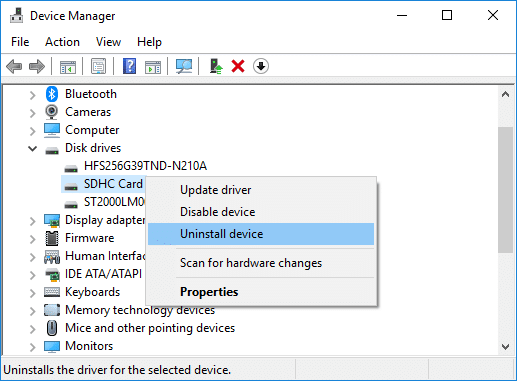
3. Pastikan untuk memberi tanda centang “Hapus perangkat lunak driver untuk perangkat ini” lalu klik Copot pemasangan tombol untuk melanjutkan penghapusan instalasi.
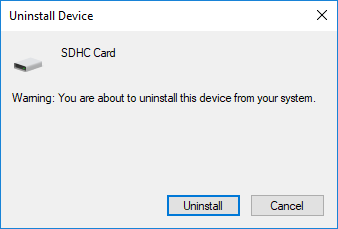
4. Setelah driver kartu SD dihapus, reboot PC Anda untuk menyimpan perubahan.
5. Sekarang jalankan pengaturan yang Anda unduh dari situs web produsen Kartu SD Anda dan ikuti petunjuk di layar untuk menyelesaikan instalasi.
6. Sekali lagi Nyalakan kembali PC Anda untuk menyimpan perubahan dan lihat apakah Anda dapat Perbaiki masalah Kartu SD Tidak Terdeteksi.
Direkomendasikan:
- Perbaiki Host Penyedia WMI Penggunaan CPU Tinggi [Windows 10]
- WiFi tidak berfungsi di Windows 10 [100% Bekerja]
- 5 Cara Memperbaiki Kartu SD Tidak Muncul atau Berfungsi
- MSVCR120.dll hilang di Windows 10 [ASK]
Itu saja Anda telah berhasil Perbaiki Kartu SD Tidak Terdeteksi di Windows 10 tetapi jika Anda masih memiliki pertanyaan tentang tutorial ini, silakan tanyakan di bagian komentar.


